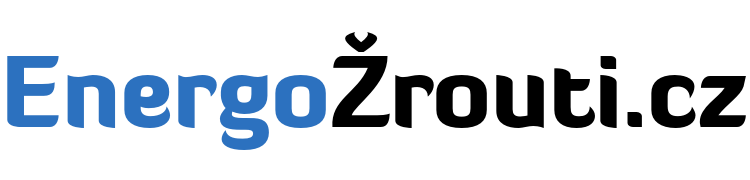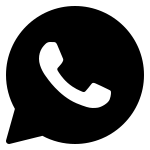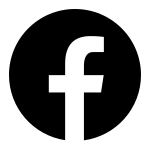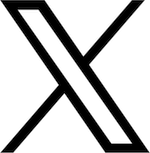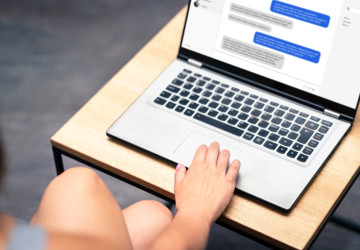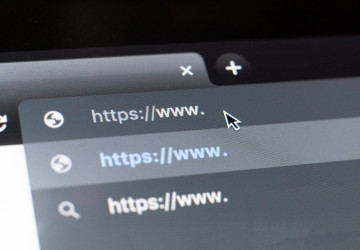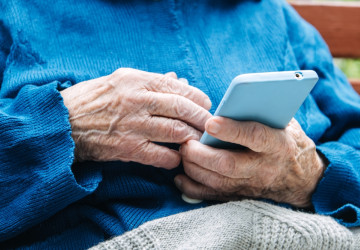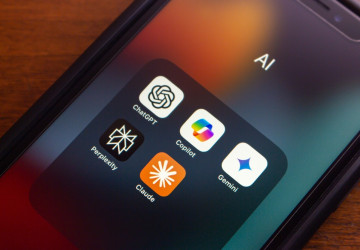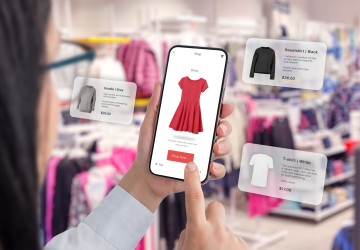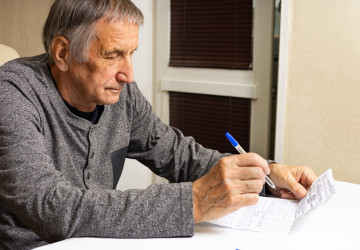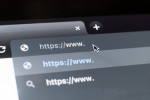Tento návod vám zachrání internet. Starý router proměníte v zesilovač Wi-Fi za 5 minut
Máte doma starý Wi-Fi router, který už delší dobu leží v šuplíku? Nevyhazujte ho. Může vám totiž ještě skvěle posloužit. Během několika minut z něj vytvoříte zesilovač signálu, který rozšíří vaši domácí Wi-Fi do míst, kde internet dosud vypadával nebo vůbec nefungoval.
Silný a stabilní Wi-Fi signál už není výsadou technologických nadšenců, ale nezbytností téměř každé domácnosti. V době streamovacích služeb, práce na dálku a chytré elektroniky závislé na internetu je výpadek signálu v místnosti problém, který dokáže znepříjemnit den. Přitom právě v rozlehlejších bytech nebo rodinných domech se stává, že Wi-Fi ze stávajícího routeru prostě nestačí. Místo nákupu drahého repeateru nebo výměny celé sestavy přitom stačí využít zařízení, které už máte doma, a je jím starý router. Ten totiž lze velmi snadno přepnout do režimu, kdy nebude vytvářet vlastní síť, ale rozšíří tu, kterou už máte.
Jak to celé funguje?
Přeměna starého routeru na zesilovač signálu, takzvaný „repeater“, není nijak složitá. Většina běžně prodávaných modelů to umí a stačí k tomu pouze základní orientace v nastavení. Celý princip spočívá v tom, že druhý router zachytí bezdrátový signál z vašeho hlavního routeru, a šíří ho dál do míst, kam původně nedosáhl. Funguje to velmi efektivně, ale především to nic nestojí.
Nastavení většinou začíná obnovou továrního nastavení zařízení. Na routeru bývá malé tlačítko reset, které je třeba podržet například kancelářskou sponkou zhruba deset vteřin. Poté zařízení připojíte k počítači – buď ethernetovým kabelem, nebo přes Wi-Fi. Následně v internetovém prohlížeči zadáte jeho IP adresu, obvykle je to 192.168.1.1 nebo 192.168.0.1. Přihlašovací jméno a heslo bývají „admin“, pokud by to bylo jinak, najdete to na štítku zařízení.
Poté v nastavení hledejte režim provozu nebo jinak označenou volbu typu „operation mode“. Zde vyberete možnost, která odpovídá režimu repeater, případně bridge nebo extender. Konkrétní pojmenování záleží na výrobci. Po aktivaci router nabídne seznam dostupných Wi-Fi sítí. Vyberete svou domácí, zadáte heslo a potvrdíte. Tím se vytvoří spojení mezi hlavním routerem a tím starým, který nově začne šířit signál dál do prostoru.
Správné umístění a pár chytrých nastavení navíc
Aby zesilování Wi-Fi fungovalo opravdu efektivně, je důležité router také správně umístit. Ideální je položit ho zhruba do poloviny vzdálenosti mezi hlavním routerem a místem, kde je signál slabý. Pokud by byl příliš blízko, k rozšíření sítě nemusí dojít. Pokud naopak příliš daleko, bude už sám přijímat slabý signál. Logicky pak nemůže posílat dostatečně silný signál dále.
V nastavení je dobré změnit i IP adresu zesilovače, například na 192.168.1.2. Je to z důvodu, aby nedošlo ke konfliktu v síti a vy jste mohli zařízení spravovat i v budoucnu. Názvy Wi-Fi sítí můžete ponechat stejné (v nastavení je tato funkce označena jako jednotné SSID), díky čemuž se zařízení v domácnosti budou mezi routery automaticky přepínat podle síly signálu. Název můžete samozřejmě změnit. Díky tomu například snadno poznáte, k jakému zařízení jste zrovna připojeni.
Pokud máte možnost, propojte oba routery pomocí ethernetového kabelu. Přímé kabelové spojení eliminuje rušení a latenci a opět zlepší celkovou kvalitu připojení. Propojení ale není nezbytné, takže pokud by vám vadil kabel, pro který nemáte vhodné vedení, stačí spojit routery bezdrátově.
Ne každý router to umí. Ale i tak se dá využít
Je pravda, že ne každý starý router má v nabídce repeaterový režim. Některé modely, především ty levnější nebo výrazně starší, tuto funkci nepodporují. V takovém případě však můžete zařízení využít alespoň jako přístupový bod. Toto řešení však už vyžaduje fyzické propojení obou routerů ethernetovým kabelem. V případě, že starý router nevlastníte, dá se zakoupit i jednoduché zařízení do zásuvky, které funguje na podobném bezdrátovém principu a poskytne tak silnější signál tam, kam už klasický router nedosáhne.
Přeměnit starý router na zesilovač signálu je jednoduché, efektivní a hlavně zadarmo. Prodloužíte tím dosah Wi-Fi sítě, zlepšíte její stabilitu a dáte druhý život zařízení, které by jinak zůstalo nevyužité. Není třeba utrácet za nový hardware, mnohdy stačí jen pár minut u nastavení, trochu trpělivosti a správné umístění.